Cara Memperbaiki Laptop White Screen of Death di Windows
Ada berbagai alasan yang menyebabkan kesalahan tersebut, seperti:
- File dan folder sistem rusak
- Driver Grafik kedaluwarsa
- Virus atau Malware dalam sistem
- Gangguan dengan kabel/konektor layar, dll.
- Kesalahan chip VGA
- Penurunan voltase atau masalah Motherboard
- Kerusakan dampak tinggi pada layar
Langkah Awal
Jika Anda menghadapi masalah layar putih monitor, Anda mungkin tidak dapat menerapkan langkah pemecahan masalah, karena layar kosong. Karenanya, Anda harus mengembalikan sistem Anda ke keadaan fungsional normalnya. Untuk melakukannya,
- Tekan tombol Daya selama beberapa detik hingga PC Anda mati. Tunggu selama 2-3 menit. Kemudian, tekan tombol daya sekali lagi, untuk Menghidupkan PC Anda.
- Atau, Matikan PC & cabut kabel power . Setelah satu menit, pasang kembali, dan nyalakan komputer Anda.
- Periksa dan ganti kabel listrik, jika diperlukan, untuk memastikan catu daya yang memadai ke desktop/laptop Anda.
Metode 1: Pecahkan Masalah Perangkat Keras
Metode 1A: Hapus Semua Perangkat Eksternal
- Perangkat eksternal seperti kartu ekspansi, kartu adaptor, atau kartu aksesori digunakan untuk menambahkan fungsi ke sistem melalui bus ekspansi. Kartu ekspansi termasuk kartu suara, kartu grafis, kartu jaringan dan digunakan untuk meningkatkan fungsionalitas dari fungsi khusus ini. Misalnya, kartu grafis digunakan untuk meningkatkan kualitas video game & film. Tapi, ini mungkin memicu masalah layar putih laptop di PC Windows 10 Anda. Oleh karena itu, melepaskan semua kartu ekspansi dari sistem Anda dan menggantinya, jika diperlukan, dapat mengatasi masalah tersebut.
- Selain itu, jika Anda telah menambahkan perangkat keras eksternal atau internal baru dan perangkat periferal yang tersambung, coba putuskan sambungannya.
- Selanjutnya, jika ada DVD, Compact Disc, atau perangkat USB yang terhubung dengan sistem Anda, lepaskan dan reboot PC Windows 10 Anda untuk memperbaiki masalah layar putih kematian laptop.
Catatan: Anda disarankan untuk melepas perangkat eksternal dengan sangat hati-hati untuk menghindari kehilangan data.
- Navigasikan dan temukan ikon Safely Remove Hardware and Eject Media di Taskbar.


- Sekarang, klik kanan padanya dan pilih opsi Eject External device (mis. Cruzer Blade ) untuk menghapusnya.


- Demikian juga, lepaskan semua perangkat eksternal dan reboot komputer Anda.
Metode 1B: Lepaskan Semua Kabel/Konektor
Jika ada masalah dengan kabel atau konektor, atau kabel sudah tua, rusak, sambungan daya, audio, video akan tetap terputus dari perangkat. Selain itu, jika konektornya longgar, maka dapat menyebabkan masalah layar putih.
- Lepaskan semua kabel termasuk kabel VGA, DVI, HDMI, PS/2, ethernet, audio, atau USB dari komputer, kecuali kabel daya.
- Pastikan kabel tidak rusak dan dalam kondisi optimal , ganti jika perlu.
- Selalu pastikan bahwa semua konektor terpasang erat dengan kabel .
- Periksa konektor apakah ada kerusakan dan ganti jika perlu.
Metode 2: Perbarui/Kembalikan Driver Kartu Grafis
Perbarui atau kembalikan driver kartu grafis ke versi terbaru untuk memperbaiki layar putih pada laptop/desktop Windows.
Metode 2A: Perbarui Pengandar Tampilan
- Tekan tombol Windows dan ketik device manager . Kemudian, klik Buka .

- Klik dua kali pada Display adapters untuk mengembangkannya.
- Kemudian, klik kanan driver (misalnya Intel(R) HD Graphics 620 ) dan pilih Update driver, seperti yang disorot di bawah ini


- Selanjutnya, klik opsi Cari driver secara otomatis untuk mencari dan menginstal driver secara otomatis.


5A. Sekarang, driver akan memperbarui ke versi terbaru, jika tidak diperbarui.
5B. Jika sudah diperbarui, maka pesan, Driver terbaik untuk perangkat Anda sudah diinstal akan ditampilkan.
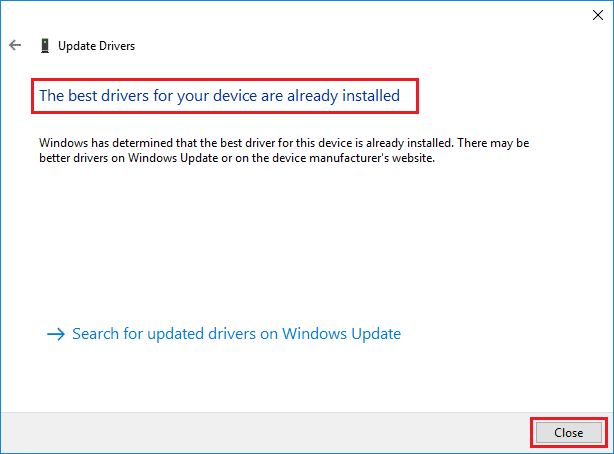
- Klik Tutup untuk keluar dari jendela. Restart komputer, dan periksa apakah Anda telah memperbaiki masalah di sistem Anda.
Metode 2B: Kembalikan Pengandar Tampilan
- Ulangi Langkah 1 & 2 dari cara sebelumnya.
- Klik kanan driver Anda (misalnya Intel(R) UHD Graphics 620 ) dan klik Properties , seperti yang digambarkan.


- Beralih ke tab Driver dan pilih Roll Back Driver , seperti yang ditunjukkan.
Catatan: Jika opsi Roll Back Driver berwarna abu-abu di sistem Anda, ini menunjukkan bahwa sistem Anda berjalan pada driver buatan pabrik dan belum diperbarui. Dalam hal ini, terapkan Metode 2A.

- Terakhir, klik Ya di prompt konfirmasi.
- Klik OK untuk menerapkan perubahan ini dan nyalakan kembali PC Anda agar rollback efektif.
Metode 3: Instal ulang driver Tampilan
Jika memperbarui atau memutar kembali tidak memberi Anda perbaikan, Anda dapat menghapus driver dan menginstalnya lagi, seperti yang dijelaskan di bawah ini:
- Luncurkan Device Manager dan perluas bagian Display adapters menggunakan Langkah 1-2 dari Metode 2A .
- Klik kanan pada driver tampilan (misalnya Intel (R) UHD Graphics 620 ) dan klik Uninstall device .

- Selanjutnya, centang kotak bertanda Hapus perangkat lunak driver untuk perangkat ini dan konfirmasikan dengan mengklik Uninstall .


- Tunggu proses uninstall selesai dan restart PC Anda.
- Sekarang, Unduh driver dari situs pabrikan, dalam hal ini, Intel

- Jalankan file yang Diunduh dengan mengklik dua kali dan ikuti petunjuk di layar untuk menyelesaikan proses instalasi.
Metode 4: Perbarui Windows
Menginstal pembaruan baru akan membantu menyinkronkan sistem operasi dan driver Windows. Dan dengan demikian, membantu Anda memperbaiki layar putih pada masalah laptop atau desktop Windows 10.
- Tekan tombol Windows + I kunci bersama untuk membuka Pengaturan di sistem Anda.
- Pilih Perbarui & Keamanan , seperti yang ditunjukkan.

- Sekarang, klik tombol Periksa pembaruan seperti yang disorot.

4A. Jika ada pembaruan baru untuk OS Windows Anda, unduh dan instal mereka. Kemudian, restart PC Anda.
4B. Jika tidak ada pembaruan yang tersedia, pesan berikut akan muncul .
Metode 5: Perbaiki File Rusak & Sektor Buruk di HDD
Metode 5A: Gunakan Perintah chkdsk
Perintah Periksa Disk digunakan untuk memindai bad sector pada Hard Disk Drive dan memperbaikinya, jika memungkinkan. Bad sector pada HDD dapat mengakibatkan Windows tidak dapat membaca file-file penting sistem operasi Windows yang mengakibatkan laptop white screen error.
- Klik Mulai dan ketik cmd . Kemudian, klik Jalankan sebagai Administrator , seperti yang ditunjukkan.


- Klik Ya di kotak dialog Kontrol Akun Pengguna untuk mengonfirmasi.
- Ketik chkdsk X: /f di mana X mewakili Partisi Drive yang ingin Anda pindai, dalam hal ini, C:

- Pada prompt untuk menjadwalkan pemindaian selama boot berikutnya, tekan Y , lalu tekan tombol Enter .
Metode 5B: Perbaiki File Sistem yang Rusak menggunakan DISM & SFC
File sistem yang rusak juga dapat menyebabkan masalah ini. Oleh karena itu, menjalankan perintah Deployment Image Servicing & Management dan System File Checker akan membantu.
Catatan: Dianjurkan untuk menjalankan perintah DISM sebelum menjalankan perintah SFC untuk memastikannya berjalan dengan benar.
- Luncurkan Command Prompt dengan hak administratif seperti yang ditunjukkan pada Metode 5A .
- Di sini, ketik perintah yang diberikan, satu demi satu, dan tekan tombol Enter untuk menjalankannya.
DISM.exe /Online /Cleanup-image /Checkhealth DISM.exe /Online /Cleanup-image /Scanhealth DISM.exe /Online /Cleanup-image /Restorehealth

- Ketik sfc /scannow dan tekan Enter . Biarkan pemindaian selesai.

- Nyalakan kembali PC Anda setelah pesan Verifikasi 100% selesai ditampilkan.
Metode 5C: Membangun kembali Master Boot Record
Karena sektor Hard drive yang rusak, OS Windows tidak dapat boot dengan benar yang mengakibatkan kesalahan layar putih laptop di Windows 10. Untuk memperbaikinya, ikuti langkah-langkah berikut:
- Restart komputer Anda sambil menekan tombol Shift untuk masuk ke menu Advanced Startup .
- Di sini, klik Troubleshoot , seperti yang ditunjukkan.


- Kemudian, klik Opsi lanjutan .
- Pilih Command Prompt dari daftar opsi yang tersedia. Komputer akan boot sekali lagi.

- Pilih akun Anda dan masukkan kata sandi Anda di halaman berikutnya. Klik Lanjutkan .
perintah berikut satu per satu untuk membangun kembali catatan boot master:
bootrec.exe / fixmbr bootrec.exe / fixboot bcdedit /ekspor X:bcdbackup attrib X:bootbcd -h -r -s ren X:bootbcd bcd.old bootrec /rebuildbcd
Catatan 1 : Dalam perintah, X mewakili Partisi Drive yang ingin Anda pindai.
Catatan 2 : Ketik Y dan tekan tombol Enter ketika dimintai izin untuk menambahkan instalasi ke daftar boot.


- Sekarang, ketik exit dan tekan Enter. Klik Lanjutkan untuk mem-boot secara normal.
Metode 6: Lakukan Perbaikan Otomatis
Berikut cara memperbaiki masalah white screen of death laptop Windows 10 dengan melakukan Automatic Repair:
- Buka Advanced Startup > Troubleshoot > Advanced options mengikuti Langkah 1-3 dari Metode 5C .
- Di sini, pilih opsi Perbaikan Otomatis , bukan Prompt Perintah.

- Ikuti petunjuk di layar untuk memperbaiki masalah ini.
Metode 7: Lakukan Perbaikan Startup
Melakukan Perbaikan Startup dari Lingkungan Pemulihan Windows sangat membantu dalam memperbaiki kesalahan umum yang terkait dengan file OS dan layanan sistem. Karenanya, ini mungkin membantu memperbaiki layar putih pada laptop atau desktop Windows 10 juga.
- Ulangi Langkah 1-3 dari Metode 5C .
- Di bawah Advanced options , klik Startup Repair .


- Ini akan mengarahkan Anda ke layar Startup Repair. Ikuti petunjuk di layar untuk memungkinkan Windows mendiagnosis dan memperbaiki kesalahan secara otomatis.
Metode 8: Lakukan Pemulihan Sistem
Berikut cara memperbaiki masalah layar putih monitor laptop dengan mengembalikan sistem ke versi sebelumnya.
Catatan: Dianjurkan untuk mem-boot PC Windows 10 ke Safe Mode sebelum melanjutkan System Restore.
- Tekan tombol Windows dan ketik cmd. Klik Jalankan sebagai administrator untuk meluncurkan Command Prompt dengan hak akses administratif.


- Ketik rstrui.exe dan tekan tombol Enter .


- Sekarang, klik Next di jendela System Restore , seperti yang ditunjukkan.


- Terakhir, konfirmasi titik pemulihan dengan mengklik tombol Selesai .


Metode 9: Atur ulang OS Windows
99% dari waktu, mengatur ulang Windows Anda akan memperbaiki semua masalah terkait perangkat lunak termasuk serangan virus, file rusak, dll. Metode ini menginstal ulang sistem operasi Windows tanpa menghapus file pribadi Anda. Jadi, ini layak dicoba.
Catatan: Cadangkan semua data penting Anda ke dalam drive Eksternal atau penyimpanan Cloud sebelum melanjutkan.
- Ketik reset di bilah Pencarian Windows . Klik Buka untuk meluncurkan Atur ulang jendela PC ini .

- Sekarang, klik Mulai .

- Anda akan diminta untuk memilih di antara dua opsi. Pilih untuk Menyimpan file saya dan lanjutkan dengan reset.

Catatan: PC Windows Anda akan restart beberapa kali.
- Ikuti petunjuk di layar untuk menyelesaikan proses.
Direkomendasikan:
- Cara Mengunduh Game Steam di Hard Drive Eksternal
- Perbaiki Pencarian Menu Mulai Windows 10 Tidak Berfungsi
- Perbaiki Windows 10 Yellow Screen of Death
- Cara Memperbaiki Windows 11
Kami harap panduan ini bermanfaat dan Anda dapat memperbaiki Windows 10 masalah layar putih laptop . Jika masih belum teratasi, Anda harus menghubungi pusat layanan resmi produsen laptop/desktop. Jika Anda memiliki pertanyaan atau saran lain, jangan ragu untuk menuliskannya di bagian komentar di bawah.


